Sut i dalgrynnu gwerthoedd canrannol i ddau le degol yn Excel?
Fel rheol, gallwn addasu lleoedd degol gwerth canrannol gyda'r Cynyddu Degol nodwedd neu Gostwng Degol nodwedd yn Excel. Fodd bynnag, ar ôl addasu, nid yw'r gwir werth sy'n dangos yn y bar fformiwla yn newid o gwbl (Gweler isod screenshot). Felly sut i dalgrynnu gwerthoedd canrannol a gadael i werth gwirioneddol ac arddangos gwerth gyda dau le degol? Bydd yr erthygl hon yn cyflwyno rhai atebion i chi.
- Talgrynnu / gostwng gwerthoedd canrannol i ddau le degol gyda fformwlâu
- Talgrynnu / gostwng gwerthoedd canrannol i ddau le degol heb fformiwlâu
- Gwerthoedd canrannol crwn i ddau le degol gyda / heb fformiwlâu

Talgrynnu / gostwng gwerthoedd canrannol i ddau le degol gyda fformwlâu
Gallwn gymhwyso swyddogaeth ROUND, swyddogaeth ROUNDUP, neu swyddogaeth ROUNDDOWN i dalgrynnu gwerthoedd canrannol i fyny / i lawr yn gyflym i leoedd degol penodol yn Excel. Gwnewch fel a ganlyn:
Dewiswch gell wag wrth ymyl y gwerthoedd canrannol, meddai Cell D2, teipiwch y fformiwla = ROWND (C2,4) (C2 yw'r gwerth canrannol y byddwch chi'n newid ei leoedd degol), ac yna llusgwch Trin AutoFill y gell hon i'r ystod yn ôl yr angen. Gweler y screenshot:

Nodiadau:
(1) Ar gyfer talgrynnu gwerthoedd canrannol i ddau le degol, cymhwyswch y fformiwla hon = ROUNDUP (C2,4);
(2) Ar gyfer talgrynnu gwerthoedd canrannol i ddau le degol, cymhwyswch y fformiwla hon = ROUNDDOWN (C2,4);
(3) Ar gyfer talgrynnu gwerthoedd canrannol i leoedd degol N, cymhwyswch y fformiwla hon = ROWND (C2, N + 2). Er enghraifft, mae angen i chi dalgrynnu i 1 lle degol, newidiwch y fformiwla i = ROWND (C2, 3).
(4) Os nad yw'r canlyniadau talgrynnu mewn fformat canrannol, dewiswch y canlyniadau talgrynnu a chliciwch ar y ![]() Canran botwm; os nad yw canlyniadau talgrynnu â lle degol penodol, dewiswch y canlyniadau talgrynnu, a chliciwch ar y
Canran botwm; os nad yw canlyniadau talgrynnu â lle degol penodol, dewiswch y canlyniadau talgrynnu, a chliciwch ar y ![]() Cynyddu Degol botwm neu
Cynyddu Degol botwm neu ![]() Gostwng Degol botwm. Gweler y screenshot:
Gostwng Degol botwm. Gweler y screenshot:

Talgrynnu / gostwng gwerthoedd canrannol i ddau le degol heb fformiwlâu
Os ydych chi wedi gosod Kutools ar gyfer Excel, gallwch chi gymhwyso ei Rownd cyfleustodau i dalgrynnu / gostwng gwerthoedd canrannol yn hawdd i leoedd degol penodol heb fformiwlâu. Gwnewch fel a ganlyn:
Kutools ar gyfer Excel - Supercharge Excel gyda dros 300 o offer hanfodol. Mwynhewch dreial 30 diwrnod llawn sylw AM DDIM heb fod angen cerdyn credyd! Get It Now
1. Dewiswch y gwerthoedd canrannol y byddwch chi'n eu talgrynnu, a chlicio Kutools > Rownd.

2. Yn y blwch deialog Rownd agoriadol heb Fformiwla, teipiwch 4 i mewn i'r Lle degol blwch, dewiswch un opsiwn yn ôl yr angen yn y Opsiwn adran, a chliciwch ar y Ok botwm. Gweler isod screenshot:
Ac yn awr mae'r holl werthoedd canrannol a ddewiswyd wedi'u talgrynnu i fyny / i lawr / hyd yn oed i ddau le degol.

Kutools ar gyfer Excel - Supercharge Excel gyda dros 300 o offer hanfodol. Mwynhewch dreial 30 diwrnod llawn sylw AM DDIM heb fod angen cerdyn credyd! Get It Now
Nodiadau:
(1) Ar gyfer talgrynnu gwerthoedd canrannol i leoedd degol N, nodwch N + 2 i mewn i'r Lle degol blwch. Er enghraifft, ar gyfer talgrynnu i 1 lle degol, nodwch 3 (= 1 + 2) i mewn i'r Lle degol blwch.
(2) Os nad yw'r canlyniadau talgrynnu mewn fformat canrannol, dewiswch y canlyniadau talgrynnu a chliciwch ar y ![]() Canran botwm; os nad yw canlyniadau talgrynnu â lle degol penodol, dewiswch y canlyniadau talgrynnu, a chliciwch ar y
Canran botwm; os nad yw canlyniadau talgrynnu â lle degol penodol, dewiswch y canlyniadau talgrynnu, a chliciwch ar y ![]() Cynyddu Degol botwm neu
Cynyddu Degol botwm neu ![]() Gostwng Degol botwm. Gweler y screenshot:
Gostwng Degol botwm. Gweler y screenshot:

Gwerthoedd canrannol crwn i ddau le degol gyda / heb fformiwlâu

Yn yr adran hon byddaf yn argymell Kutools ar gyfer Excel's Ymgyrch cyfleustodau i dalgrynnu gwerthoedd canrannol i leoedd degol penodol gyda fformwlâu neu hebddynt, a throsysgrifennu gwerthoedd canrannol gwreiddiol yn Excel. Gwnewch fel a ganlyn:
Kutools ar gyfer Excel - Supercharge Excel gyda dros 300 o offer hanfodol. Mwynhewch dreial 30 diwrnod llawn sylw AM DDIM heb fod angen cerdyn credyd! Get It Now
1. Dewiswch y gwerthoedd canrannol y byddwch chi'n eu talgrynnu, a chlicio Kutools > Mwy (Yn Golygu grwp)> Ymgyrch. Gweler y screenshot:
2. Yn y blwch deialog Operation Tools, cliciwch i dynnu sylw at y Rowndio yn y Ymgyrch blwch, math 4 i mewn i'r Operand adran, a chliciwch ar y Ok botwm.

Nodiadau:
(1) Ar gyfer talgrynnu gwerthoedd canrannol i N lleoedd degol, nodwch N + 2 i mewn i'r blwch yn y Operand adran. Er enghraifft, ar gyfer talgrynnu i 1 lle degol, nodwch 3 (= 1 + 2).
(2) Gallwch dalgrynnu'r gwerthoedd canrannol gyda neu heb fformwlâu:
Os dad-diciwch y Creu fformwlâu opsiwn:

Os gwiriwch y Creu fformwlâu opsiwn:

Kutools ar gyfer Excel - Supercharge Excel gyda dros 300 o offer hanfodol. Mwynhewch dreial 30 diwrnod llawn sylw AM DDIM heb fod angen cerdyn credyd! Get It Now
(3) Os nad yw'r canlyniadau talgrynnu mewn fformat canrannol, dewiswch y canlyniadau talgrynnu a chliciwch ar y ![]() Canran botwm; os nad yw canlyniadau talgrynnu â lle degol penodol, dewiswch y canlyniadau talgrynnu, a chliciwch ar y
Canran botwm; os nad yw canlyniadau talgrynnu â lle degol penodol, dewiswch y canlyniadau talgrynnu, a chliciwch ar y ![]() Cynyddu Degol botwm neu
Cynyddu Degol botwm neu ![]() Gostwng Degol botwm. Gweler y screenshot:
Gostwng Degol botwm. Gweler y screenshot:

Demo: gwerthoedd canrannol crwn i ddau le degol yn Excel
Yn hawdd ychwanegu arwydd canrannol at rifau heb luosi 100 yn Excel
Fel rheol, rydyn ni'n ychwanegu arwydd canrannol at rifau trwy newid fformatio rhifau, a bydd y dull hwn yn dangos 6.1 as 610%. Ond Kutools ar gyfer Excel's Ychwanegu Testun gall cyfleustodau eich helpu chi i ychwanegu arwyddion canrannol torfol at rifau lluosog heb luosi 100.
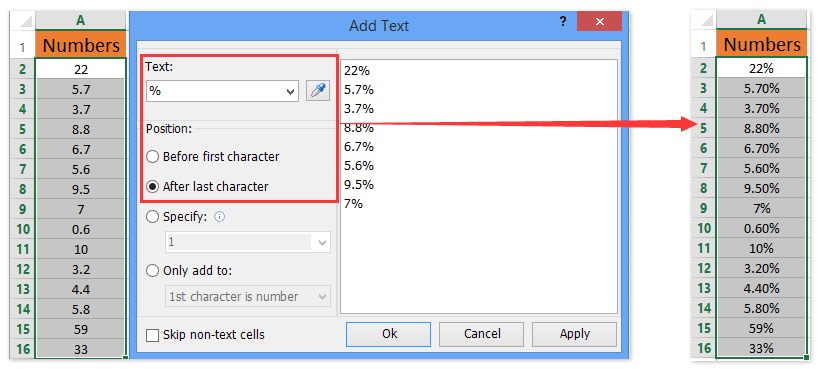
Erthyglau cysylltiedig:
Amrediad cyfartalog gyda thalgrynnu yn Excel
Rhifau crwn (i fyny / i lawr) i gannoedd, miloedd, neu filiynau yn Excel
Offer Cynhyrchiant Swyddfa Gorau
Supercharge Eich Sgiliau Excel gyda Kutools ar gyfer Excel, a Phrofiad Effeithlonrwydd Fel Erioed Erioed. Kutools ar gyfer Excel Yn Cynnig Dros 300 o Nodweddion Uwch i Hybu Cynhyrchiant ac Arbed Amser. Cliciwch Yma i Gael Y Nodwedd Sydd Ei Angen Y Mwyaf...

Mae Office Tab yn dod â rhyngwyneb Tabbed i Office, ac yn Gwneud Eich Gwaith yn Haws o lawer
- Galluogi golygu a darllen tabbed yn Word, Excel, PowerPoint, Cyhoeddwr, Mynediad, Visio a Phrosiect.
- Agor a chreu dogfennau lluosog mewn tabiau newydd o'r un ffenestr, yn hytrach nag mewn ffenestri newydd.
- Yn cynyddu eich cynhyrchiant 50%, ac yn lleihau cannoedd o gliciau llygoden i chi bob dydd!
